Naučte se, jak chránit soubor PDF heslem, abyste se nemuseli obávat důvěrných souborů z obchodních nebo osobních zdrojů.
Hackeři neustále hledají způsoby, jak dostat podniky a jednotlivce do pastí tím, že získají přístup k jejich citlivým datům a zneužijí je k peněžním ziskům.
Podle Statista došlo ve 3. čtvrtletí roku 2022 na celém světě k 15 milionům úniků dat. Ve srovnání s 2. čtvrtletím téhož roku jde o prudký nárůst o 167 %.
Značná část těchto obrovských úniků dat pochází z dokumentů PDF. Zásadním důvodem je, že podniky a jednotlivci se zdráhají chránit soubory PDF heslem nebo nevědí, jak to udělat.
Pokud máte obavy o důvěrnost vašich obchodních nebo osobních údajů v souborech PDF a hledáte nápravu, jste na správném místě! Čtěte dále a zjistěte možné zranitelnosti dokumentů PDF, případy použití ochrany PDF heslem a nástroje, které vám pomohou při ochraně souborů PDF heslem.
Table of Contents
Chyby zabezpečení soukromých obchodních dokumentů
Pokud používáte nechráněné PDF pro obchodní účely, přestaňte šířit profesionální dokumenty PDF mezi zákazníky, klienty a zaměstnanci. Když je váš firemní soubor PDF otevřený, kdokoli může přistupovat k jeho obsahu a používat jej výhodným způsobem, který možná neschválíte.
Hackeři také ne vždy získají přístup k vašim citlivým obchodním datům přímo z vaší společnosti. Je možné, že třetí strany, se kterými jste sdíleli své firemní soubory PDF, se mohou stát obětí hackerského útoku a následně i vaší organizace.
Firemní PDF odhalují citlivé a užitečné informace, které mohou hackeři použít k přístupu na servery vaší organizace.
Například mezi klienty/zákazníky/dodavateli kolujete nechráněné PDF. Hackeři by zacílili a získali přístup k e-mailům nebo cloudovému úložišti jednotlivců, kteří uložili váš firemní dokument v PDF.
Prostřednictvím otevřeného přístupu bude špatný hráč vědět, jak formátujete své obchodní soubory. Vytvoří falešný, přidají škodlivý spustitelný soubor (.exe) do PDF a pošlou jej zpět do vaší společnosti, napodobujíce odpověď od klienta.
Pokud váš zaměstnanec nemá rozsáhlé školení v oblasti kybernetické bezpečnosti, nemusí o dokumentu pochybovat a otevřít jej spolu se spustitelným souborem. To by mohlo nainstalovat ransomware na server vaší organizace a dát vaše obchodní data do rukou hackera.
Jak pomáhá ochrana heslem PDF?
#1. Zabraňte neoprávněnému kopírování
Někdo, kdo nezná heslo pro otevření PDF, nemá k dokumentu přístup. Pomáhá vám chránit citlivé informace před nežádoucím kopírováním a vkládáním.
Když sdílíte soubor PDF chráněný heslem s klientem/dodavatelem/zaměstnancem, víte, že mu můžete důvěřovat. Pokud nedodržují zásady ochrany osobních údajů, víte, že je to od konkrétní skupiny lidí, se kterými jste soubor PDF sdíleli.
#2. Zastavte nezákonný přístup k citlivým údajům
Pokud na firemní server uložíte soubory PDF bez hesla a zaměstnanec, aniž by si soubor prohlédl, k nim získá přístup, můžete mít velké potíže. Alternativně mohou někteří klienti náhodně přeposlat váš soubor PDF třetí straně, kterou jste neautorizovali.
V takových scénářích, pokud jste své soubory PDF chránili heslem, nemusíte být obětí porušení dat.
#3. Ochrana tisku

Díky své schopnosti zachovat integritu dat a formátování většina lidí preferuje tisk ze souborů PDF, kdykoli potřebují tištěnou kopii dokumentu. Tato funkce také zvyšuje její šanci na veřejnou distribuci poté, co byla vytištěna bez řádného povolení.
Nastavení hesla pro soubor PDF tedy nejen zabrání ostatním v jeho kopírování, ale také jim zabrání v tisku dokumentu. Mnoho aplikací vám dokonce nabízí možnost zastavit funkci tisku souboru PDF.
Pokud chcete chránit své dokumenty PDF před neoprávněným přístupem, použijte je k tomuto účelu.
#4. Vyhněte se změnám dat
Soubory PDF nabízejí bezkonkurenční integritu obsahu, což znamená, že data v nich obsažená zůstávají přesná a nezměněná. Pro zachování konzistence a platnosti dokumentu jej však musíte uzamknout silným heslem. Zvláště důležité se to stane, když do dokumentu vložíte komentáře a podpisy.
Kromě toho je distribuce souborů PDF, které obsahují vložené formy vyplnitelných polí bez ochrany heslem, velké ne-ne. Přidání ochrany proti úpravám k takovým dokumentům zabrání uživatelům v náhodném nebo dobrovolném provádění změn při práci na těchto dokumentech.
#5. Poskytujte přístup na základě rolí
Mnoho společností umožňuje svým zaměstnancům procházet cloudové interní úložiště souborů, aby našli to, co potřebují pro podnikání. Některé citlivé interní dokumenty však mohou být vždy uloženy ve společném archivu. Firmy musí tyto soubory zabezpečit před neoprávněnými osobami, i když jsou součástí organizace.
Pokud jde o přístup k PDF, není to jediný důvod, proč používat hesla. Vaše interní síť může získat nějaké vetřelce, kteří chtějí ukrást dokumenty. Během narušení dat fungují hesla jako účinné opatření kontroly přístupu k ochraně vašich důležitých dat.
#6. Zabránit náhledům soukromých dokumentů

Soubory PDF chráněné heslem navíc lidem brání v náhledu jejich obsahu. Možná si myslíte, že to není zásadní důvod pro povolení hesla, ale v určitých situacích může náhled způsobit vaše osobní a obchodní škody.
Máte například nějaké soubory PDF s kritickými daty ve sdíleném počítači nebo cloudové platformě vaší organizace. Pokud kolega, který nemá oprávnění k zobrazení dat, může zobrazit náhled obsahu souboru, může dojít k nepředvídaným problémům.
#7. Zajistěte soulad s průmyslem
Většina odvětví, která se zabývají uživatelskými daty, musí splňovat několik pravidel a předpisů. Existují vládní nařízení, zákony a průmyslové standardy, které zajišťují soukromí a bezpečnost citlivých dokumentů před veřejným a/nebo neoprávněným přístupem.
Pro lékařský průmysl HIPAA reguluje kontrolu, jak by zdravotnické organizace měly nakládat se zdravotními záznamy pacientů. Právní průmysl je další odvětví, které potřebuje chránit důvěrnost klientů.
Navíc společnosti, které podnikají v Evropě, musí dodržovat pravidla GDPR. Pomocí ochrany heslem mohou organizace zajistit maximální shodu se všemi průmyslovými předpisy.
#8. Zastavte nechtěné sdílení
Ačkoli jsou soubory PDF oblíbené díky možnosti sdílení, stejná funkce by vám mohla uškodit, pokud nechcete, aby byl váš soubor PDF sdílen s každým dalším člověkem. Sdílení souboru PDF s někým znamená, že jej může sdílet s více lidmi. Tomu však lze zabránit zabezpečením souboru heslem.
Mnoho aplikací a platforem umožňuje zabránit dalšímu sdílení souboru PDF omezením počtu zařízení, na kterých může uživatel soubor otevřít. K dispozici je také možnost přidat datum vypršení platnosti. Poté lidé nemohou otevřít nebo sdílet soubor.
#9. Zabránit ukládání do mezipaměti webu
Kromě výše uvedených bodů je dalším důvodem, proč chránit soubor PDF heslem, zakázání místního ukládání do mezipaměti. Když někdo zobrazí nebo změní soubor PDF pomocí webového prohlížeče, může si neúmyslně uložit kopii tohoto dokumentu do svého zařízení.
Webové stránky jsou většinou ukládány do mezipaměti na pevném disku uživatele, aby mohly být později použity pro offline přístup a obnovu souborů. Ochrana souboru PDF heslem této situaci zabrání a váš dokument bude zabezpečen.
#10. Vyhněte se pirátství a chraňte duševní vlastnictví
Soubory PDF jsou vynikajícím a jedinečným multiplatformním formátem souborů pro distribuci elektronických publikací předplatitelům. Z tohoto důvodu je třeba přijmout nezbytná opatření, aby se zabránilo neoprávněné produkci souborů z distribuované kopie.
Pokud jde o ochranu maloobjemových nebo neformálních publikací proti pirátství, je ochrana heslem velmi výhodná. Pokud patříte do firmy, která distribuuje bílé knihy, průmyslové zprávy nebo případové studie prostřednictvím dokumentů PDF, heslo může chránit vaše intelektuální data před plagiátem.
Nemluvě o kreativních firmách, jako je vydavatelský a filmový průmysl, musí chránit své nepublikované rukopisy a scénáře, aby zabránily pirátství a úniku informací.
Jak chránit heslem soubor PDF
Nejpohodlnějším a cenově dostupným způsobem ochrany souborů PDF pro firemní nebo osobní použití heslem je aplikace Adobe Acrobat Reader. V aplikaci Adobe Acrobat Reader postupujte takto:
- Otevřete dokument PDF, který chcete chránit heslem, v aplikaci Adobe Acrobat Reader.
- Na postranním panelu Všechny nástroje vyberte Zobrazit všechny nástroje.
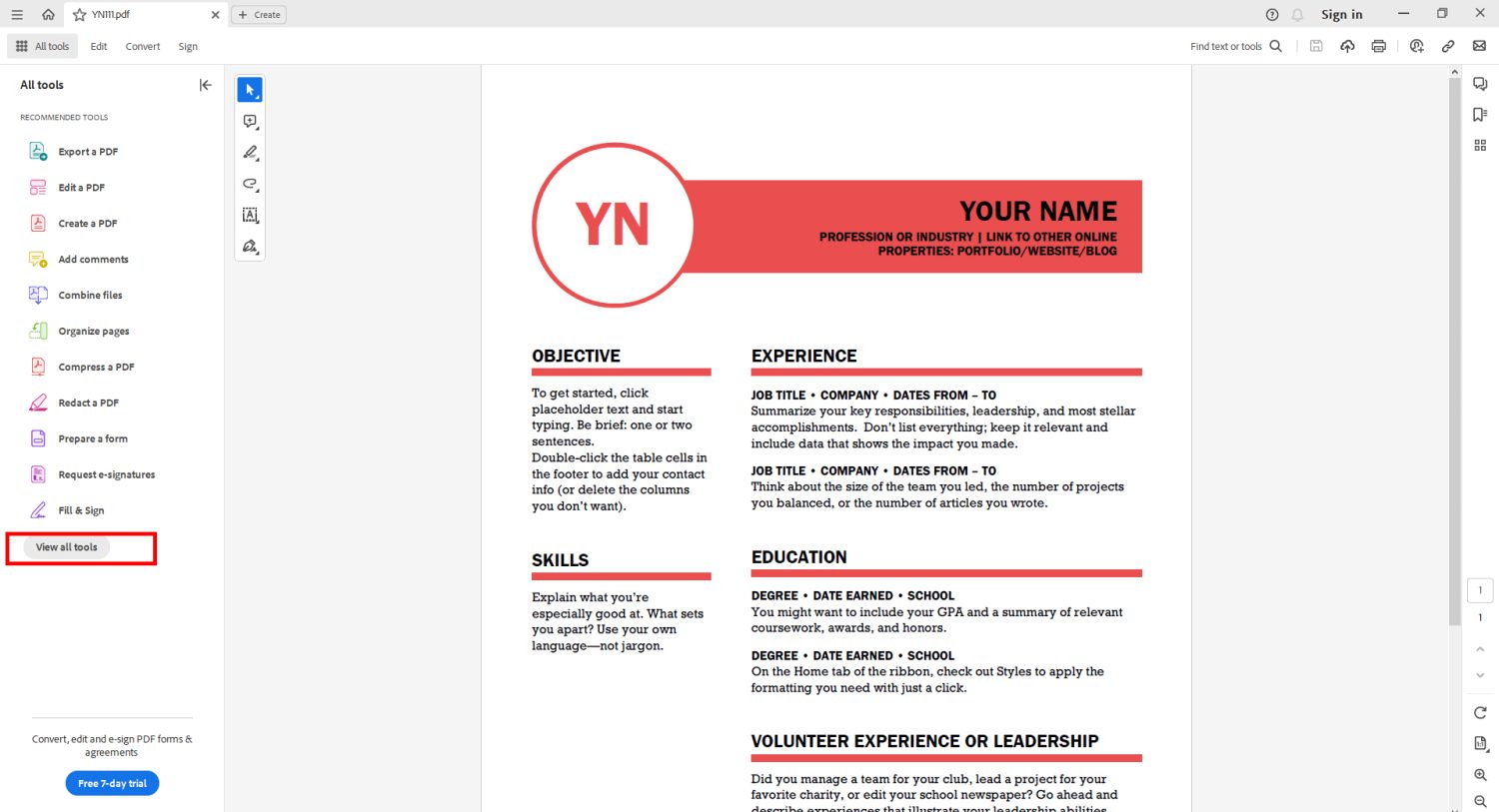
- Otevře se celoobrazovková nabídka dostupných nástrojů. Zvolte Chránit PDF. V současné době je tato funkce dostupná pouze pro licencovanou verzi Adobe Acrobat Reader.
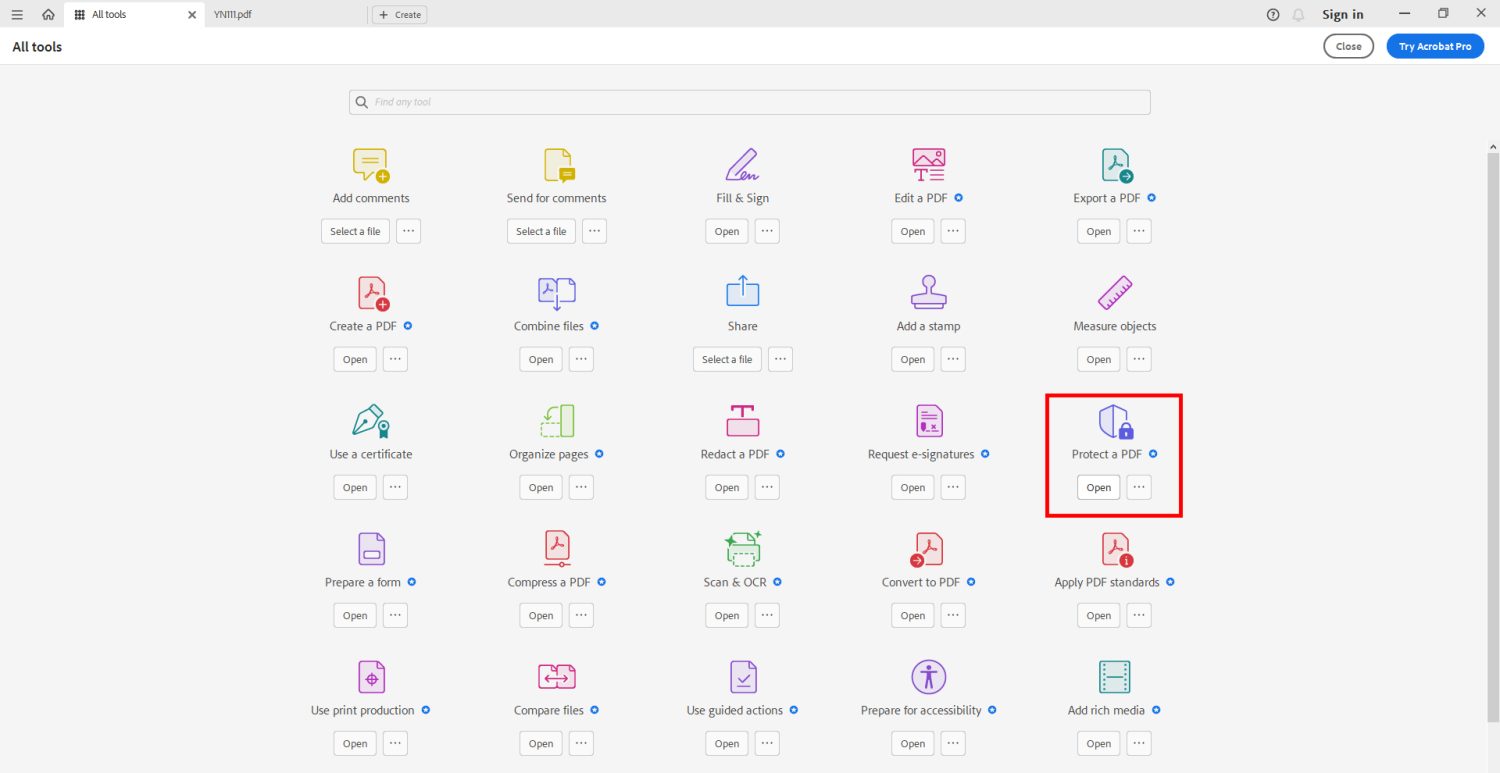
- V nabídce Chránit PDF vyberte Chránit pomocí hesla.
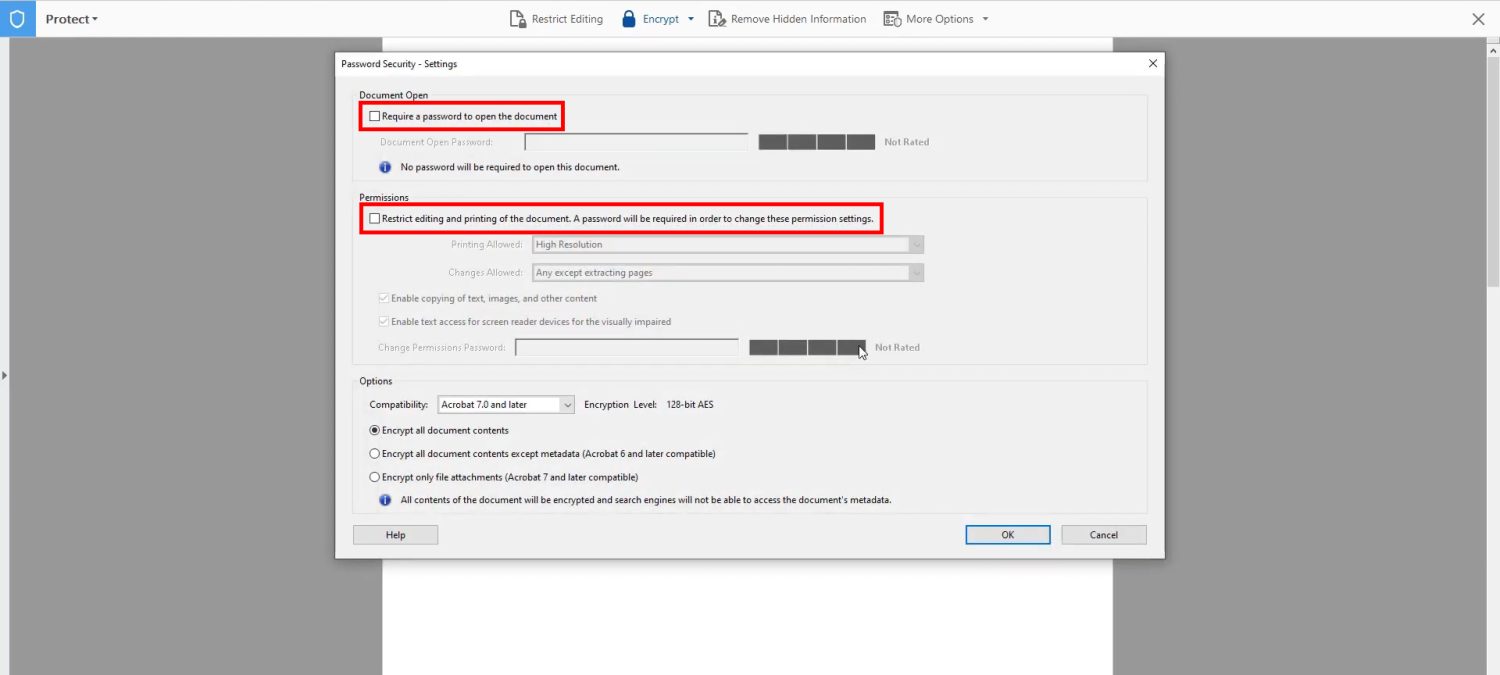
- Nyní zadejte nové heslo a ověřte jej opětovným zadáním.
- Kliknutím na OK soubor PDF ochráníte heslem.
Můžete také nastavit heslo pro oprávnění, které umožní přístup k dokumentům PDF na základě rolí. Například zaměstnanec, který má přístup pouze k heslu pro otevření PDF, nemůže PDF kopírovat, upravovat, upravovat ani mazat.
Naopak, pokud jste sdíleli heslo pro oprávnění se zaměstnancem, může provádět různé změny v souboru PDF.
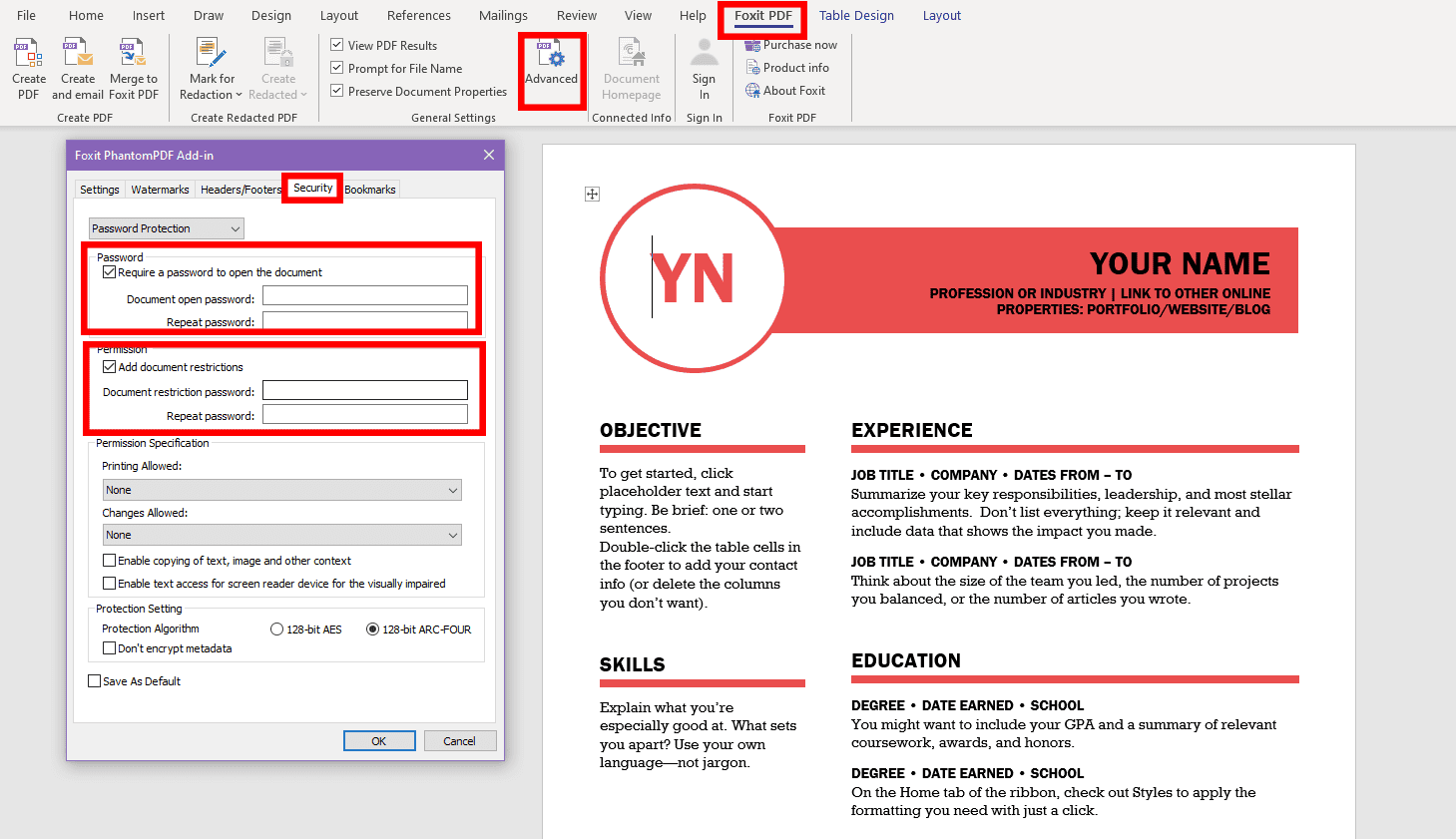
Některé aplikace pro úpravu PDF, jako je Foxit, přidávají doplněk MS Word. Tento doplněk také umožňuje vytvářet soubory PDF z aplikace Word. Kromě toho vám doplněk umožňuje používat funkci ochrany heslem aplikace editoru k šifrování souborů PDF pro další zabezpečení.
Funkce „šifrování heslem“ MS Office
Microsoft Word 2013 a novější verze této aplikace umožňují chránit soubor PDF heslem, když jej vytváříte ze souboru aplikace Word.
Proces je docela jednoduchý a zmiňovaný v jednoduchých krocích:
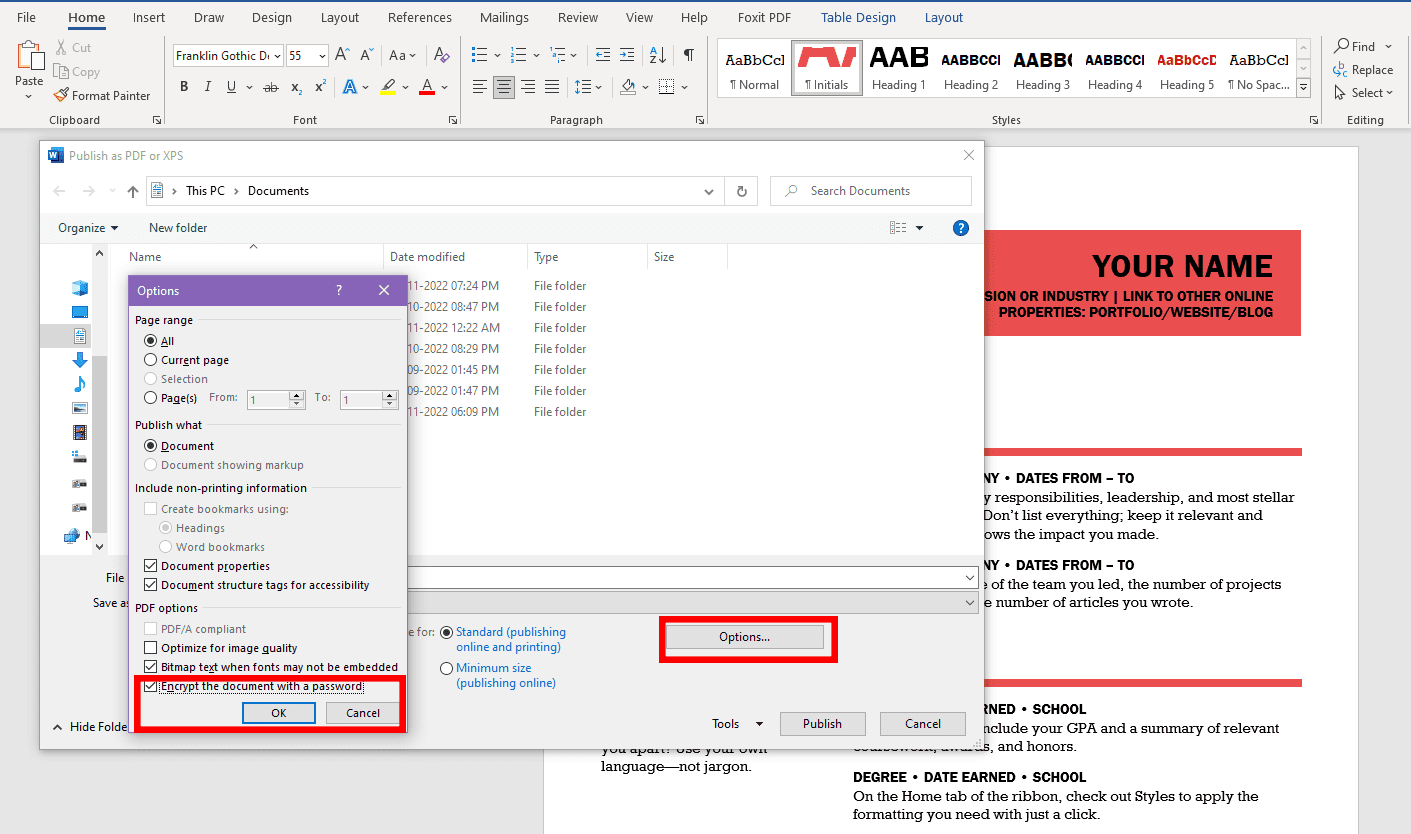
- Zatímco je soubor aplikace Word otevřený, stiskněte Alt+F a Alt+E.
- Otevře se obrazovka Vytvořit dokument PDF/XPS.
- Klikněte na Vytvořit PDF/XPS.
- Vyberte Možnosti nad tlačítkem Publikovat.
- V kontextové nabídce, která následuje, zvolte Šifrovat pomocí hesla.
- Zadejte heslo a ověřte ho.
- Klepnutím na tlačítko Publikovat získáte soubor PDF chráněný heslem ze souboru aplikace Word.
Na Macu pomocí aplikace Preview
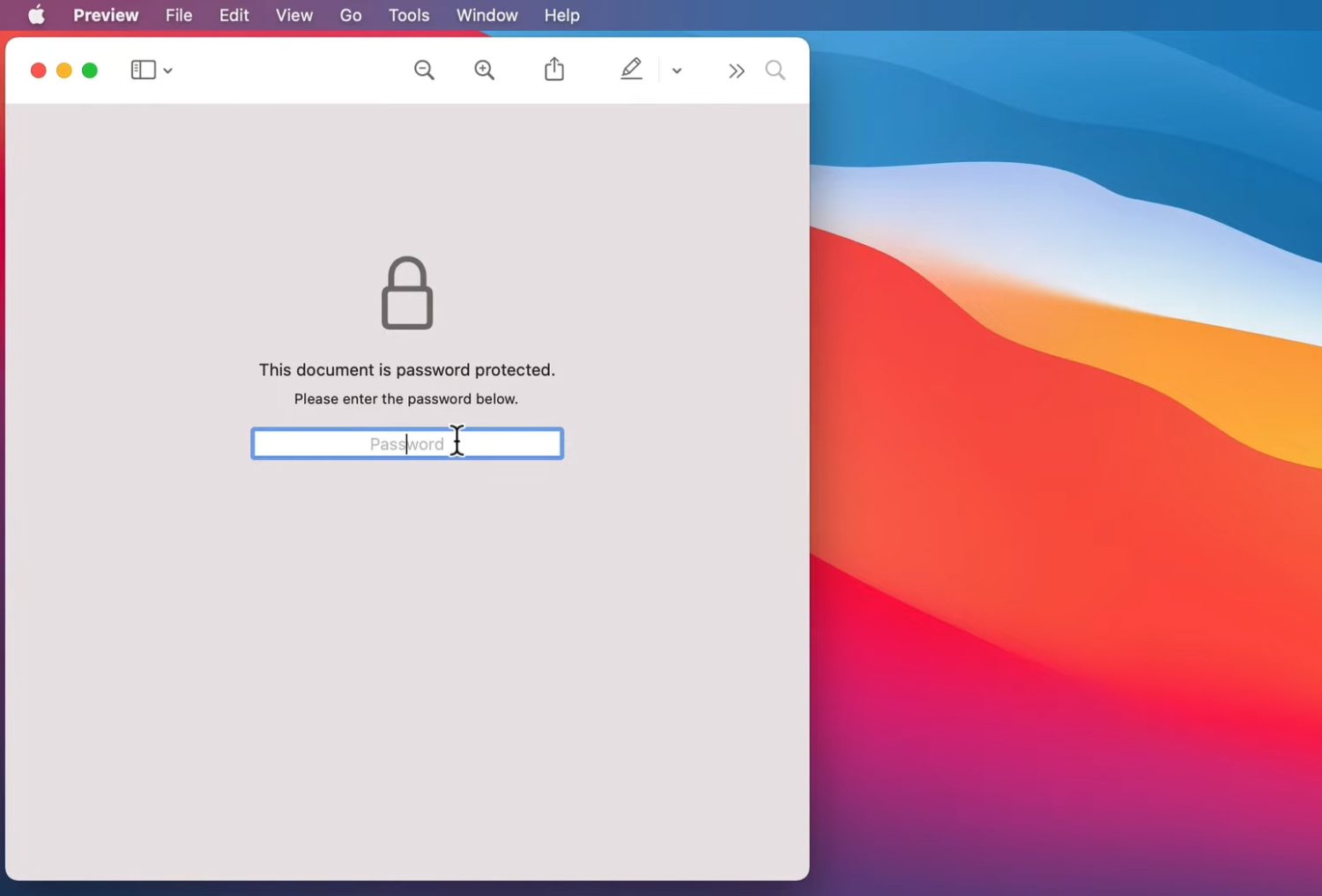
Aplikace Preview na macOS je výchozí prohlížeč PDF a obrázků pro počítače Mac. Umožňuje také uživatelům počítačů Mac upravovat soubory PDF a obrázky. Dále můžete použít jeho výchozí editor PDF k přidání ochrany heslem do souboru dokumentu. Tuto možnost najdete v nabídce Export aplikace.
Ochrana PDF heslem pomocí Adobe Acrobat
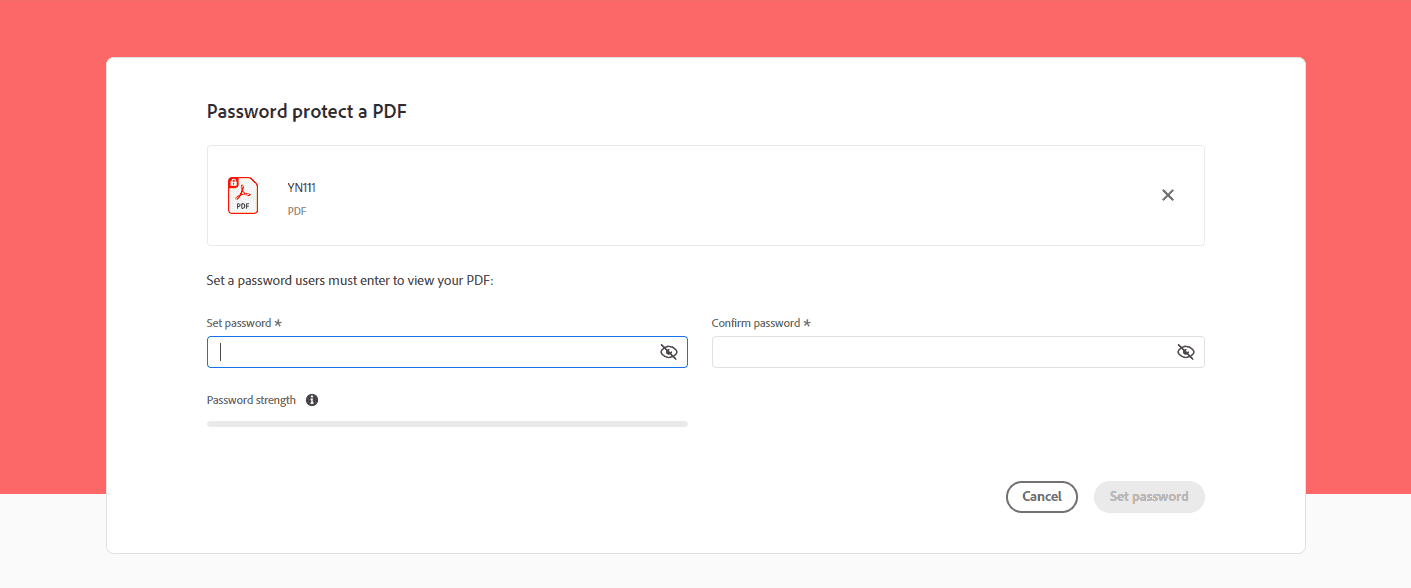
Ochrana PDF heslem je online nástroj od společnosti Adobe, který pomáhá šifrovat PDF pomocí silného hesla online. Stačí navštívit výše uvedenou webovou aplikaci a vybrat soubor z počítače, abyste omezili přístup k souborům PDF pomocí hesel.
Jakmile nahrajete nechráněný soubor PDF, uvidíte vizuální rozhraní pro zadání a potvrzení hesla. Kliknutím na Uložit heslo zašifrujete dokument heslem. Jakmile budete hotovi, uvidíte tlačítko Stáhnout, abyste soubor PDF dostali na svůj notebook nebo stolní počítač.
PDF 2 Go.com: Ochrana PDF
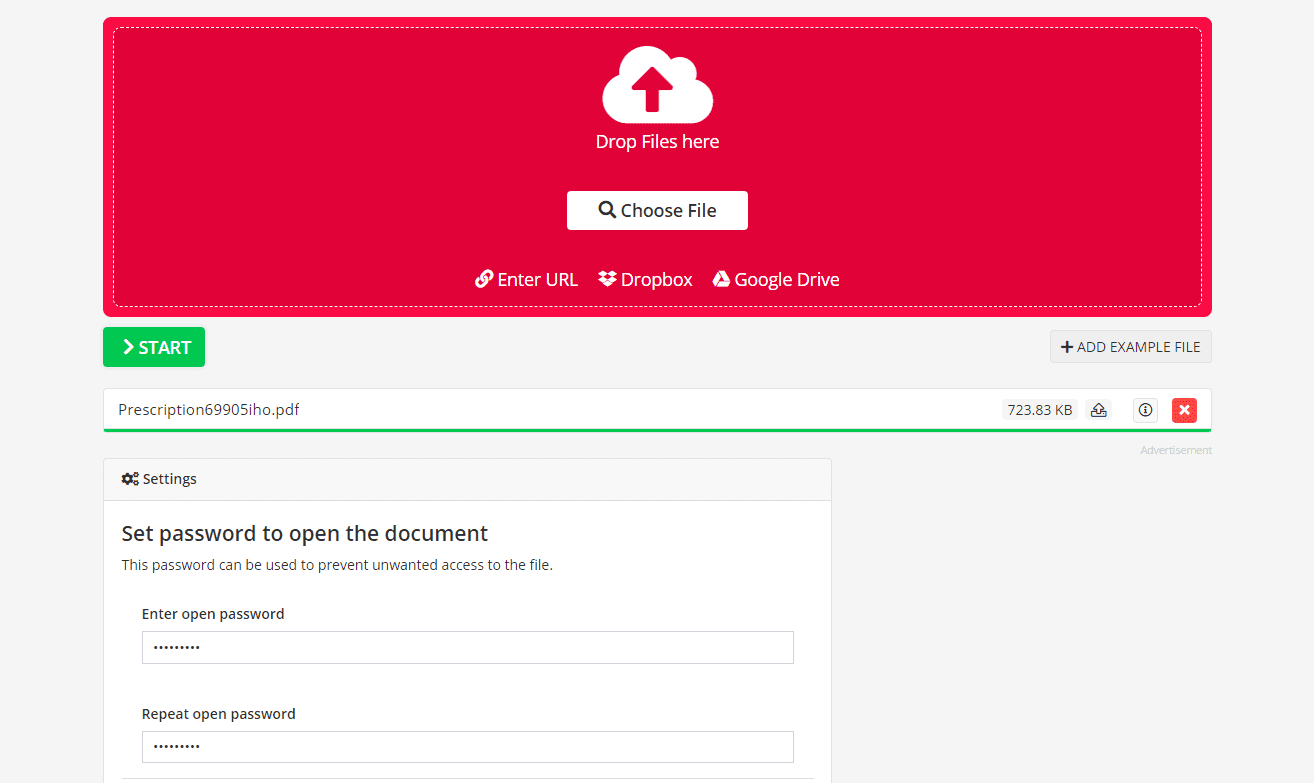
Ochrana PDF z PDF 2 Go.com nabízí pokročilé rozhraní pro ochranu souborů PDF heslem a přidělování přístupu na základě rolí. Můžete také importovat soubory PDF z cloudového úložiště, jako je Dropbox a Disk Google.
Jakmile importujete soubor, zadejte heslo pro otevření dokumentu a jeho potvrzení. Poté vyberte omezení, která chcete přidat, například Zabránit tisku, Zabránit kopírování a Zabránit úpravám. Pokud zvolíte omezení, musíte přidat samostatné heslo pro řízení oprávnění.
pdfFiller od airSlate
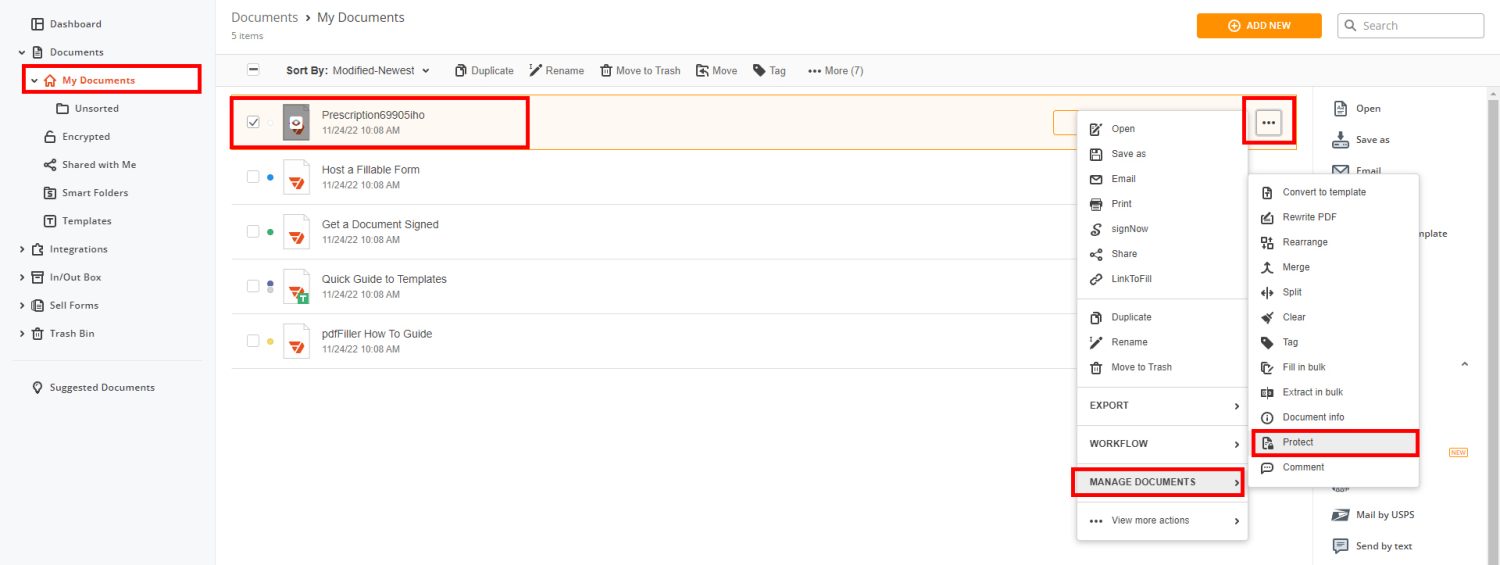
pdfFiller společnosti airSlate nabízí ochranu heslem PDF pro registrovaný účet. Pro přístup k webové aplikaci pdfFiller se musíte zaregistrovat pomocí e-mailu. Můžete nahrát soubory PDF a vybrat možnost Chránit kliknutím na ikonu nabídky kebab u každého souboru a nastavením hesla.
Můžete také vytvořit heslem chráněnou složku PDF aktivací složky šifrovaných dokumentů na pdfFiller.
Závěrečná slova
V současné době většina firem a dotčených jednotlivců chrání soubory PDF heslem, aby se hackeři nedostali k vašim osobním údajům. Ať už sdílíte životopis ve formátu PDF se zaměstnavatelem nebo posíláte rozsah pracovního dokumentu ve formátu PDF klientovi, musíte tyto soubory chránit heslem.
Většina editorů PDF má přísné šifrovací nástroje pro ochranu vašich souborů PDF heslem přímo z vašeho notebooku, PC nebo smartphonu. Existují také cloudové aplikace. K zabezpečení vašich PDF před zvědavýma očima můžete použít výše uvedené nástroje.
Také by vás mohly zajímat nejlepší editory PDF pro osobní nebo firemní použití.

